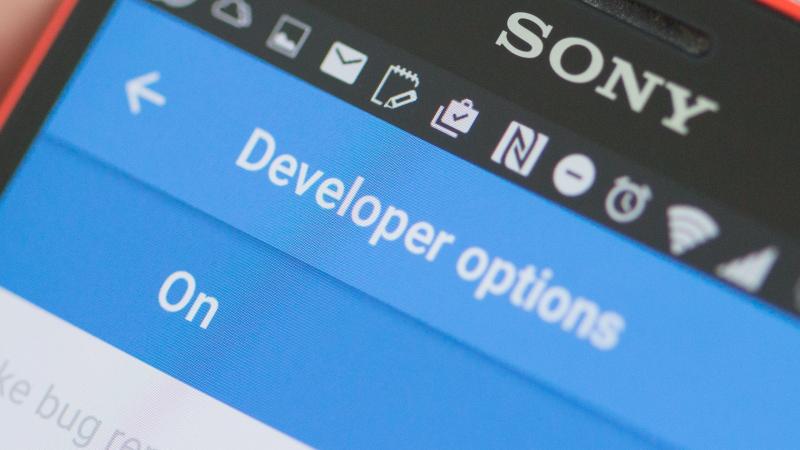
گوشي هاي اندرويد يک سري تنظيمات مخفي دارند که با دسترسي به آن ها مي توان سرعت گوشي ها را افزايش داد. اين يک واقعيت است که مولفه هاي سخت افزاري به تنهايي نمي توانند باعث سريع تر شدن گوشي شوند و مولفه هاي نرم افزاري و گرافيک نيز در افزايش سرعت گوشي تاثير به سزايي دارند.
پيشنها مي کنيم براي افزايش سرعت گوشي و تبلت هاي اندرويدي ابتدا مطلب رفع کندي گوشي هاي اندرويدي و تبلت ها را بخوانيد و سپس به مطالعه اين مطلب بپردازيد.
نکته حائز اهميت در مورد گوشي هاي اندرويدي اين است که آن ها بر روي سيستم عامل منبع باز اجرا مي شوند و اين باعث مي شود که هر کسي بتواند آن را تغيير داده و بهبود ببخشد.
هر گوشي اندرويد تنظيماتي به نام Developer option دارد که از ديد کاربران عادي مخفي است.اگرچه فعال کردن اين تنظيمات ساده است و با فعال کردن آن مي توان به منوي تنظيمات دسترسي پيدا کرد.بعد از دسترسي به Developer option بايد تنظيمات کنترل سرعت انيميشن ها را تنظيم کرد که با انجام اين تنظيمات تقريبا سرعت انيميشن هاي گوشي شما دوبرابر شده و در نتيجه سرعت گوشي شما افزايش مي يابد.با انجام اقدامات زير ابتدا Developer option را گوشي خود فعال کرده و سپس با انجام تنظيمات انيميشن ها سرعت گوشي خود را افزايش دهيد.
1.از صفحه Home خود بر روي Setting ضربه بزنيد.
2.در صفحه Setting پايين آمده و گزينه About Device (يا About Phone) را انتخاب کنيد.
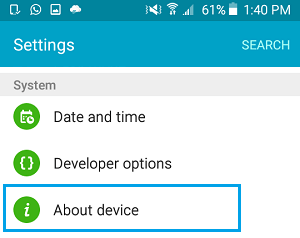
نکته:در گوشي هاي LG وHTC اين قسمت تحت عنوان Software Information آمده است.
پيشنهاد مي شود بخوانيد:تعويض ال سي دي سامسونگ در منزل
3.در صفحه About Device بر روي گزينه Build Number ضربه بزنيد.
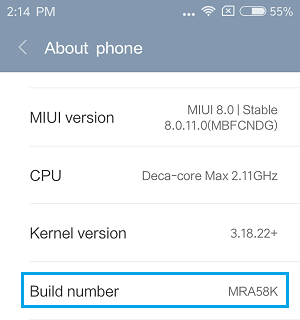
4.حال تا زماني که صفحه اي با اعلان "You are X steps away from being a developer" ظاهر مي شود، بر روي Build Number ضربه بزنيد.

نکته : در گوشي هاي Xiaomi به جاي گزينه Build Number بايد روي گزينه MIUI Version ضربه بزنيد.
5.تا زماني که اعلان “You Are Now a Developer” در روي صفحه ظاهر نشده بر روي Build Number ضربه بزنيد.در گوشي هاي اندرويد معمولا با 7 بار ضربه زدن بر روي Build Number به اعلان بالا ظاهر مي شود.
6.بعد از ظاهر شدن هشدار بالا به صفحه تنظيمات برگرديد.
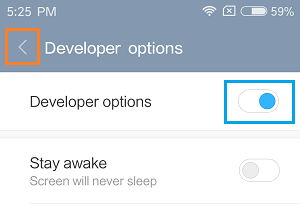
7.زماني که به صفحه تنظيمات برگشتيد،پايين آمده و روي Developer option ضربه بزنيد.
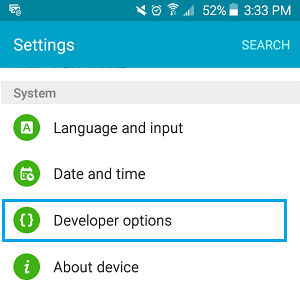
نکته:در برخي از گوشي هاي اندرويد براي دسترسي به Developer option بايد از مسير Setting>Additional Setting اقدام کنيد.
8.در Developer option سه گزينه Windows Animation Scale ، Transition Animation Scale و Animator duration Scale را مشاهده مي کنيد.به طور پيش فرض هر کدام از اين تنظيمات روي 1X تنظيم شده اند.
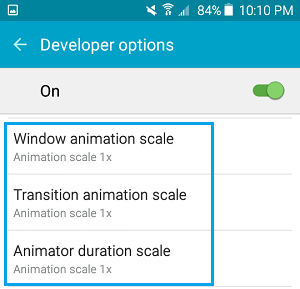
9.ابتدا روي Windows Animation Scale ضربه بزنيد.
10.در صفحه ظاهر شده Windows Animation Scale را از 1X به 5X تغيير دهيد.
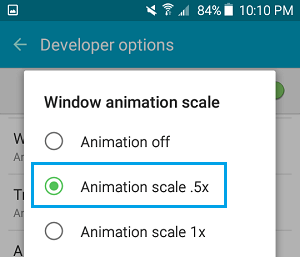
11.به طور مشابه مقدار Transition Animation و Animator duration
Scale را نيز به 5X تغيير دهيد.انجام اين تنظيمات باعث مي شود انيميشن هاي
گوشي شما دو برابر سريع تر نسبت به قبل نمايش داده شوند و در نتيجه گوشي
سريع تر از قبل شود.در صورت تمايل براي سريع تر شدن گوشي،شما مي توانيد
Animation OFF را براي سه گزينه مورد بحث انتخاب کنيد.(مطابق شکل زير)

انتخاب گزينه Animation OFF به اين معني است که ديگر قادر به ديدن هيچ گونه انيميشني بر روي گوشي خود نيستيد.اگرچه اين گزينه بهترين راه حل براي افزايش سرعت گوشي هاي اندرويدي قديمي تر است.
منبع: تعمير موبايل آوافيکس


 پرپر زدن صفحه نمایش Samsung Galaxy A70 و راه حل های رفع آن
پرپر زدن صفحه نمایش Samsung Galaxy A70 و راه حل های رفع آن مشاهده تصاویر گوشی روی تلویزیون
مشاهده تصاویر گوشی روی تلویزیون